Maison >Problème commun >Windows 11 : Comment contourner les contrôles TPM lors des mises à jour dynamiques
Windows 11 : Comment contourner les contrôles TPM lors des mises à jour dynamiques
- 王林avant
- 2023-05-17 11:46:382345parcourir
Les utilisateurs de Windows 11 qui ont installé le système d'exploitation Microsoft sur des appareils qui ne répondent pas à la configuration minimale requise peuvent rencontrer des problèmes pour installer les dernières mises à jour. Les utilisateurs peuvent être confus car ces appareils peuvent ne pas prendre en charge l'installation des mises à jour.
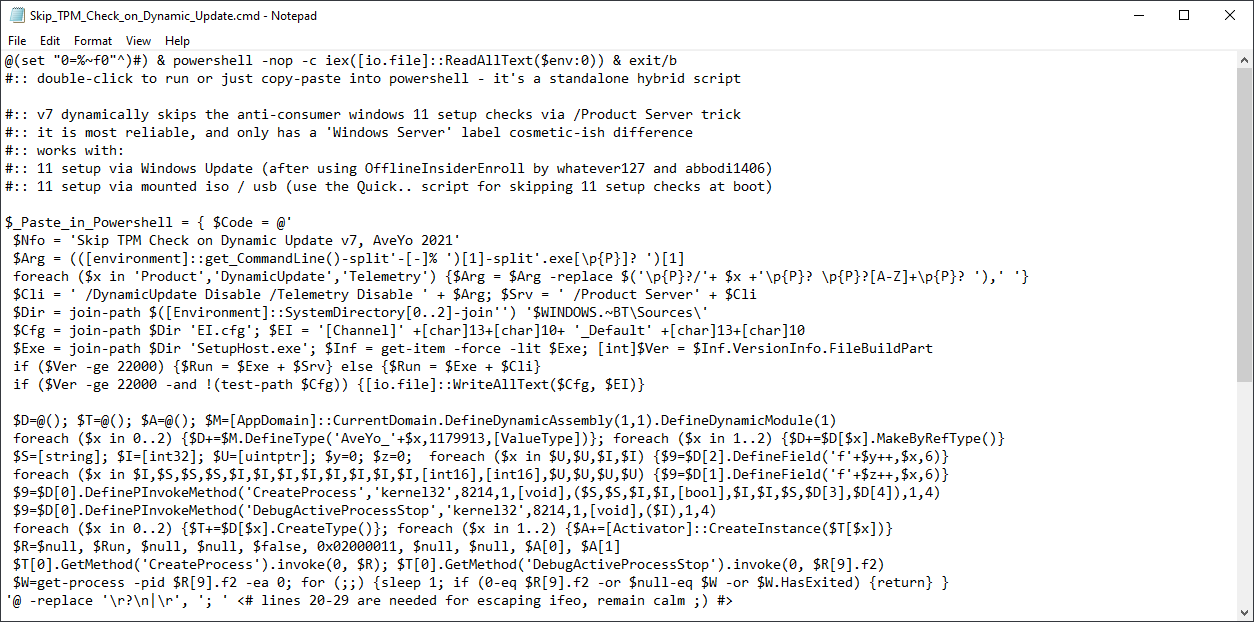
Microsoft a précédemment annoncé qu'il ne garantirait pas que des mises à jour de quelque nature que ce soit seraient installées sur des appareils qui ne répondent pas à la configuration système minimale requise pour Windows 11. Certaines mises à jour peuvent nécessiter le respect de certaines conditions pour être installées sur l'appareil, sinon leur installation sera refusée.
Les utilisateurs de Windows peuvent facilement installer Windows 11 sur des appareils qui ne répondent pas à la configuration système requise. Bien que Microsoft ait émis un avertissement indiquant que les utilisateurs sont seuls s'ils le font, il a publié des instructions pour installer Windows 11 sur des appareils incompatibles.
Des outils tiers tels que MediaCreationTool.bat, Ventoy ou Rufus peuvent également être utilisés pour mettre à niveau des appareils incompatibles ou installer Windows 11 à partir de zéro sur ces appareils.
Toutes les mises à jour peuvent échouer, mais les utilisateurs qui rencontrent des problèmes voudront peut-être savoir quelles solutions sont disponibles. Existe-t-il un moyen d'installer la mise à jour ayant échoué en contournant à nouveau la configuration minimale requise ? Oui, effectivement, il y en a.
Voici ce que vous devez faire :
- Ouvrez le site Web du projet GitHub pour l'utilitaire MediaCreationTool.bat.
- Sélectionnez le code > Téléchargez le ZIP.
- Extrayez le ZIP sur le système cible.
- Ouvrez le dossier bypass11.
- Cliquez avec le bouton droit sur Skip_TPM_Check_on_Dynamic_Update.cmd et sélectionnez Exécuter en tant qu'administrateur.
- Si « Windows protège votre PC » indique, sélectionnez Plus d'informations > Exécuter quand même.
- Confirmez l'invite UAC qui apparaît.
Une fenêtre d'invite de commande s'ouvrira pour confirmer que le contournement est installé sur votre système. Vous pouvez réexécuter le script à tout moment pour supprimer à nouveau le contournement du système.
Le commentaire en haut du fichier montre qu'il utilise l'astuce /Product Server pour contourner.
v7 ignore dynamiquement la vérification de la configuration anti-consommateur de Windows 11 via l'astuce /Product Server,
Il est le plus fiable et n'a que des différences cosmétiques de balise "Windows Server"
Il est recommandé de créer une sauvegarde du système avant d'apporter des modifications au système, y compris cette sauvegarde. Pour vous assurer que le code est légal, vous pouvez ouvrir le fichier cmd dans un éditeur de texte brut pour afficher le code qu'il contient.
Ce qui précède est le contenu détaillé de. pour plus d'informations, suivez d'autres articles connexes sur le site Web de PHP en chinois!

